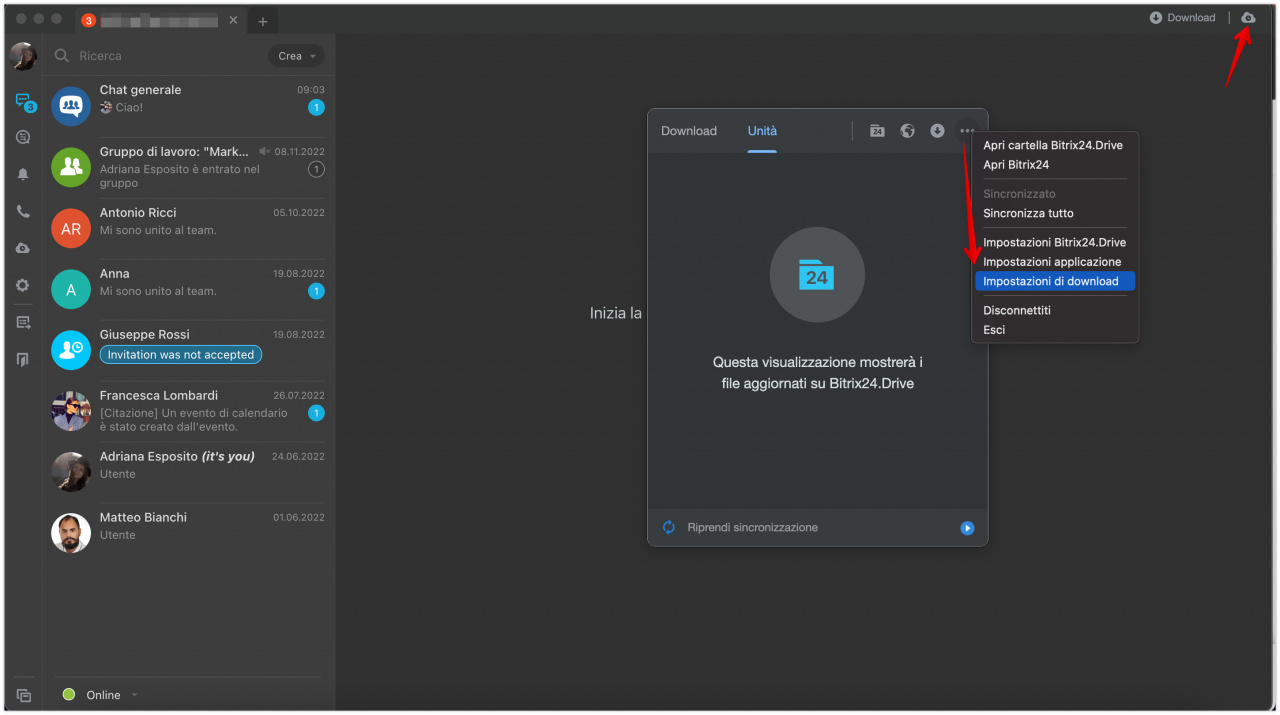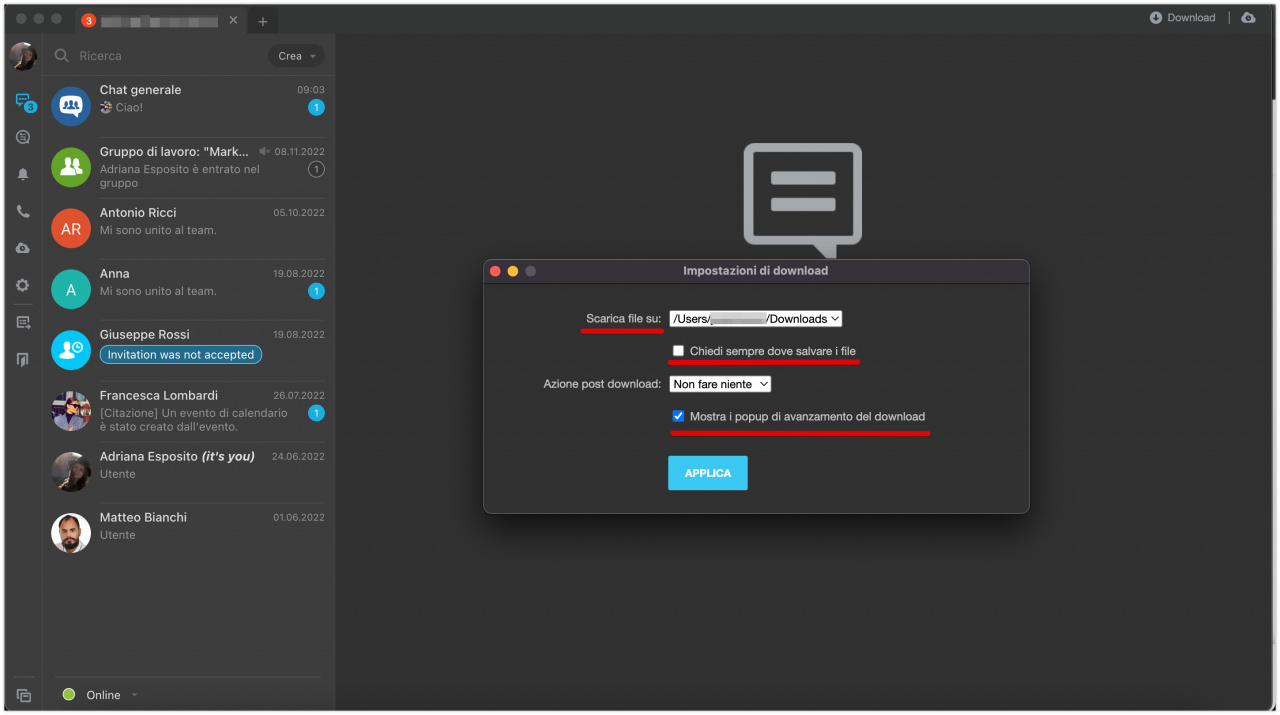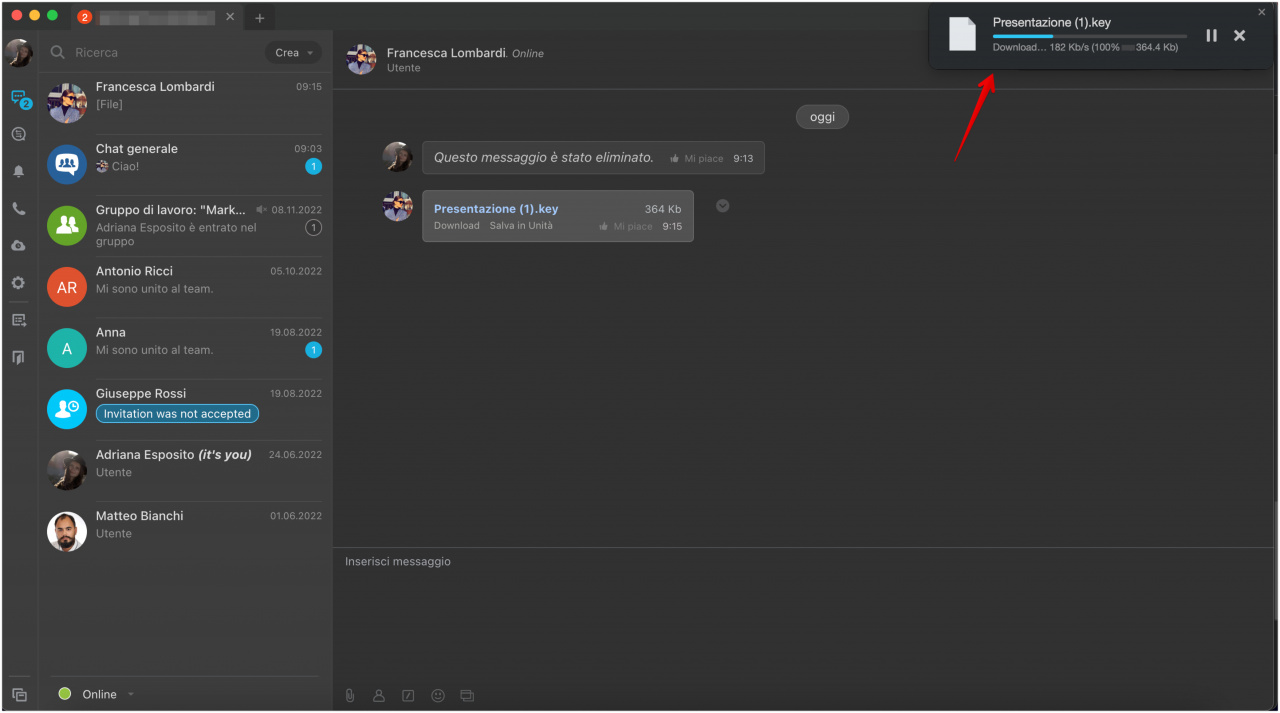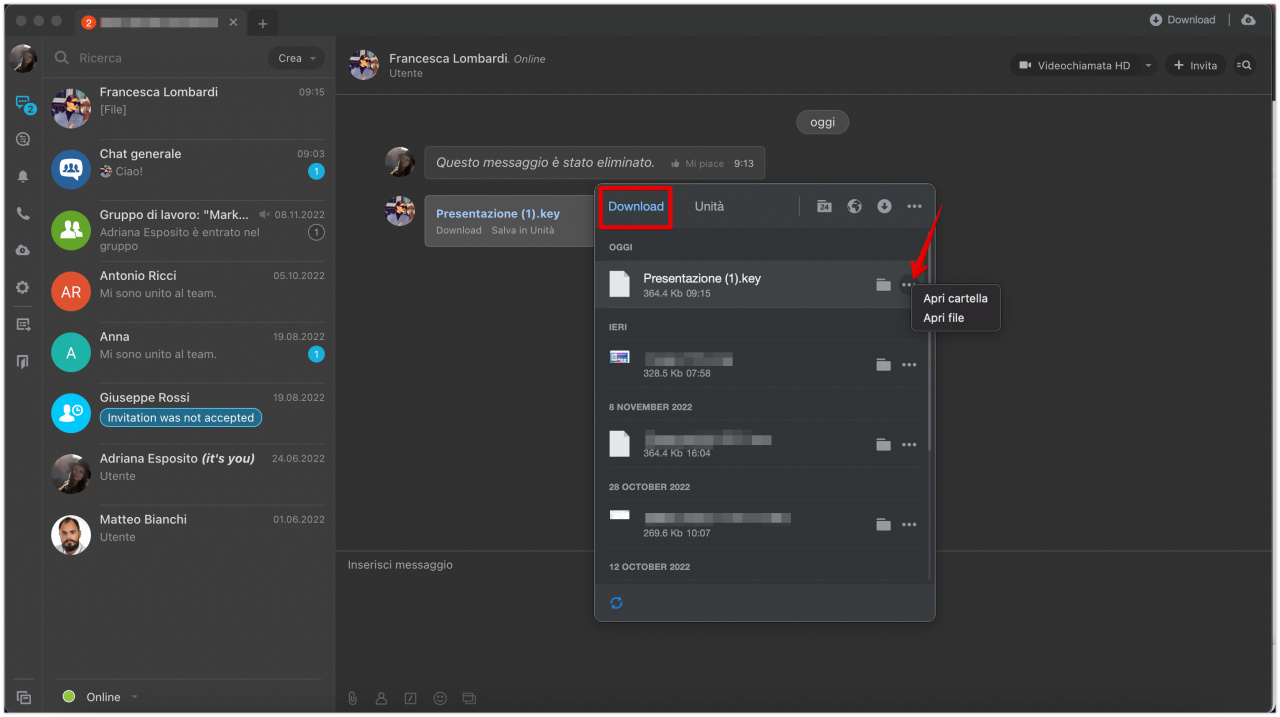Continuiamo a sviluppare l'applicazione di Bitrix24 per Windows, macOS e Linux.
Nella versione 14 dell'applicazione, abbiamo migliorato il processo di download dei file:
- una scheda separata con la cronologia dei download è a tua disposizione;
- ora puoi scegliere la cartella di salvataggio dei file nelle impostazioni e all'avvio del download;
- puoi eseguire varie azioni con i file durante e dopo il completamento del download;
- è possibile spostare la finestra con il processo di download sullo schermo.
Inoltre, per la prima volta, abbiamo rilasciato la versione dell'applicazione di Bitrix24 per macOS per processori Apple M1 (ARM).
Cartella di download file
Nelle impostazioni dell'applicazione, viene visualizzata la voce Impostazioni di download.
È possibile selezionare la cartella predefinita per i download, chiedere ogni volta dove salvare il file, configurare le azioni al termine del download: aprire la cartella o il file, mostrare una notifica o non fare nulla e mostrare o meno la finestra di download del file.
Processo di download file
È possibile chiudere la finestra che visualizza il processo di download senza annullare il download, anche spostare tale finestra sullo schermo.
In questa finestra, è possibile gestire il processo di download: annullare, mettere in pausa o riprendere il download del file.
È possibile disattivare questa finestra nelle impostazioni di download (vedi il paragrafo precedente).
Scheda con la cronologia di download
Nella finestra dell'unità, viene visualizzata una scheda separata con l'elenco dei file scaricati da Bitrix24.
Dopo aver scaricato un file, è possibile aprirlo immediatamente o la cartella in cui il file è stato salvato.
Versione per Apple M1/M2
Abbiamo rilasciato una versione separata dell'applicazione Bitrix24 per macOS, adattata per i processori M1/M2 di Apple. L'applicazione nativa non richiede il sistema "Rosetta 2", funziona più veloce e consuma meno energia sui laptop Apple quando funziona con la batteria.
Dove scaricare l'app?
È possibile scaricare o aggiornare l'applicazione di Bitrix24 per Windows, macOS e Linux nella pagina di download.